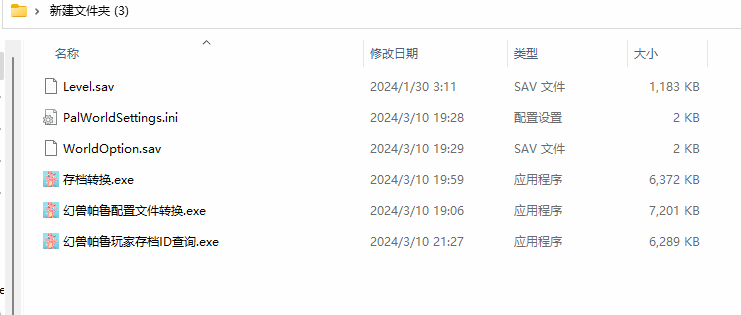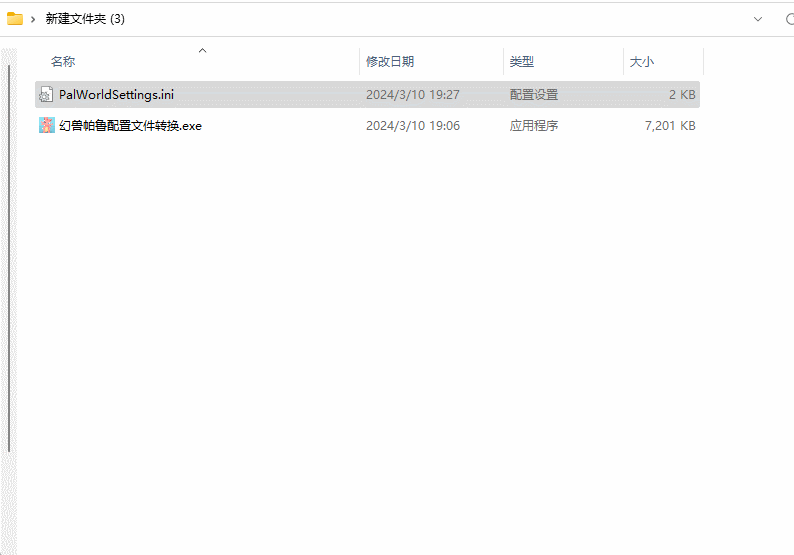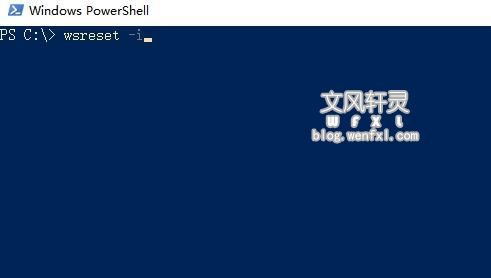找到
62
篇与
windows
相关的结果
- 第 2 页
-
 如何在安装 Windows 11 24H2 时禁用自动 BitLocker 加密 如何在安装 Windows 11 24H2 时禁用自动 BitLocker 加密 Windows 11 的下一个主要版本 24H2 会在安装过程中为所有用户启用 BitLocker 加密,这会影响 Windows 11 24H2 Pro 及以上版本,包括 Home 版。在安装过程中,默认启用驱动器加密可能会导致问题。如果安装失败并且卡住,尝试重新安装Windows 11,最坏的情况可能发生——您没有保存 BitLocker 恢复密钥,所有驱动器都被加密,您无法访问它们,所有数据可能丢失。教程开始 跟原来安装系统步骤一样,制作镜像、U盘引导进入安装界面。 在选择国家或地区的界面按shift+F10打开 cmd 命令提示符,输入"regedit"并按回车 打开注册表之后,在路径栏中输入HKEY_LOCAL_MACHINE\SYSTEM\CurrentControlSet\Control\BitLocker并回车。 右键单击 BitLocker,选择新建 > DWORD (32位)值,然后将其命名为PreventDeviceEncryption。将值数据设置为“1”。 1.png图片 关闭注册表编辑器和命令提示符,然后照常继续安装即可。
如何在安装 Windows 11 24H2 时禁用自动 BitLocker 加密 如何在安装 Windows 11 24H2 时禁用自动 BitLocker 加密 Windows 11 的下一个主要版本 24H2 会在安装过程中为所有用户启用 BitLocker 加密,这会影响 Windows 11 24H2 Pro 及以上版本,包括 Home 版。在安装过程中,默认启用驱动器加密可能会导致问题。如果安装失败并且卡住,尝试重新安装Windows 11,最坏的情况可能发生——您没有保存 BitLocker 恢复密钥,所有驱动器都被加密,您无法访问它们,所有数据可能丢失。教程开始 跟原来安装系统步骤一样,制作镜像、U盘引导进入安装界面。 在选择国家或地区的界面按shift+F10打开 cmd 命令提示符,输入"regedit"并按回车 打开注册表之后,在路径栏中输入HKEY_LOCAL_MACHINE\SYSTEM\CurrentControlSet\Control\BitLocker并回车。 右键单击 BitLocker,选择新建 > DWORD (32位)值,然后将其命名为PreventDeviceEncryption。将值数据设置为“1”。 1.png图片 关闭注册表编辑器和命令提示符,然后照常继续安装即可。 -

-
 幻兽帕鲁Palworld服务器终端帕鲁上限设置为20 幻兽帕鲁Palworld服务器终端帕鲁上限设置为20 小伙伴们在服务器上玩该游戏时终端升到满级,帕鲁只能放15个,在PalServer/Pal/Saved/Config/LinuxServer/PalWorldSettings.ini配置文件中修改BaseCampWorkerMaxNum=20后重新启动服务器发现是无效的。这是因为PalWorldSettings.ini 中的 BaseCampWorkerMaxNum 不会在专用服务器上加载。那么接下来给大家带来一个解决方案。准备工具 先下载我制作好的工具放桌面上。 隐藏内容,请前往内页查看详情 教程开始 隐藏内容,请前往内页查看详情 注:一定要注意备份存档文件,在服务器关闭状态下进行。
幻兽帕鲁Palworld服务器终端帕鲁上限设置为20 幻兽帕鲁Palworld服务器终端帕鲁上限设置为20 小伙伴们在服务器上玩该游戏时终端升到满级,帕鲁只能放15个,在PalServer/Pal/Saved/Config/LinuxServer/PalWorldSettings.ini配置文件中修改BaseCampWorkerMaxNum=20后重新启动服务器发现是无效的。这是因为PalWorldSettings.ini 中的 BaseCampWorkerMaxNum 不会在专用服务器上加载。那么接下来给大家带来一个解决方案。准备工具 先下载我制作好的工具放桌面上。 隐藏内容,请前往内页查看详情 教程开始 隐藏内容,请前往内页查看详情 注:一定要注意备份存档文件,在服务器关闭状态下进行。 -

-

-
 解决vmware esxi安装windows后安装tools黑屏 解决vmware esxi安装windows后安装tools黑屏 在使用VMware ESXi虚拟化环境时,安装Windows操作系统后安装VMware Tools可能会出现黑屏问题。这个问题很常见,但是解决起来却不是那么容易。本文将分享一个解决这个问题的方法,希望能对遇到这个问题的读者有所帮助。网络上的方案 首先,我们来看看一些常见的解决方案,这些方案在某些情况下可能有效,但在其他情况下可能无效。这些方案包括: 复制能够正常兼容tools的Windows 7系统里的显卡驱动文件放回自己的win10/win11系统里同位置覆盖,然后安装该驱动:这个方法是很多人推荐的,因为它可以解决某些驱动不兼容导致的黑屏问题。 选择客户机操作系统版本:有时候,选择正确的客户机操作系统版本可以解决黑屏问题。比如新键的时候客户机操作系统版本选择为windows 7。 修改显卡显存:把原来的8mb显存修改为128mb。显存也会导致黑屏。 启动3D支持选项后重新安装tools。有些系统没开启这个选项,安装的tools会不完整导致黑屏。 安装tools时可以不安装svga驱动:无法解决根本问题,不黑屏但是分辨率等无法调整。 那么博主既然写这篇文章,说明上面所有方法试了一遍都无法解决了。本身这块的资料就不多,查出来都是复制粘贴的文章。这件事从去年一直放到现在没管。因为一直用的是微软自带的RDP,它会默认跟显示器一个分辫率。今天发现远程的时候分辨率无法调整一直是默认的1024*800。苦思良久,如有神助般顿生一计。下面献给各位有缘人,得此计者可为大才。 博主的简单解决方案 隐藏内容,请前往内页查看详情 总之,解决VMware ESXi安装Windows后安装Tools黑屏问题可能需要一些尝试和耐心。如果你遇到了这个问题,不要灰心丧气,可以尝试以上方法解决问题。
解决vmware esxi安装windows后安装tools黑屏 解决vmware esxi安装windows后安装tools黑屏 在使用VMware ESXi虚拟化环境时,安装Windows操作系统后安装VMware Tools可能会出现黑屏问题。这个问题很常见,但是解决起来却不是那么容易。本文将分享一个解决这个问题的方法,希望能对遇到这个问题的读者有所帮助。网络上的方案 首先,我们来看看一些常见的解决方案,这些方案在某些情况下可能有效,但在其他情况下可能无效。这些方案包括: 复制能够正常兼容tools的Windows 7系统里的显卡驱动文件放回自己的win10/win11系统里同位置覆盖,然后安装该驱动:这个方法是很多人推荐的,因为它可以解决某些驱动不兼容导致的黑屏问题。 选择客户机操作系统版本:有时候,选择正确的客户机操作系统版本可以解决黑屏问题。比如新键的时候客户机操作系统版本选择为windows 7。 修改显卡显存:把原来的8mb显存修改为128mb。显存也会导致黑屏。 启动3D支持选项后重新安装tools。有些系统没开启这个选项,安装的tools会不完整导致黑屏。 安装tools时可以不安装svga驱动:无法解决根本问题,不黑屏但是分辨率等无法调整。 那么博主既然写这篇文章,说明上面所有方法试了一遍都无法解决了。本身这块的资料就不多,查出来都是复制粘贴的文章。这件事从去年一直放到现在没管。因为一直用的是微软自带的RDP,它会默认跟显示器一个分辫率。今天发现远程的时候分辨率无法调整一直是默认的1024*800。苦思良久,如有神助般顿生一计。下面献给各位有缘人,得此计者可为大才。 博主的简单解决方案 隐藏内容,请前往内页查看详情 总之,解决VMware ESXi安装Windows后安装Tools黑屏问题可能需要一些尝试和耐心。如果你遇到了这个问题,不要灰心丧气,可以尝试以上方法解决问题。 -
 绕过某盘不保存视频只能看30秒限制 绕过某盘不保存视频只能看30秒限制 我们在使用某盘的时候,别人分享的视频想直接观看的时候,发现有30秒限制,如果不保存在自己网盘里就无法完整观看,下面告诉大家怎么解除这个限制。 浏览器打开其他人分享的视频的播放界面,按F12打开开发者工具,然后在Console里输入以下代码,然后回车即可。 1.jpg图片 let video = document.querySelectorAll("#html5player_html5_api")[0] video.controls="true" video.pause=null document.querySelectorAll("#html5player > div.vjs-control-bar")[0].style.display = "none" document.querySelectorAll("#video-wrap-outer > div.video-overlay-iframe")[0].style.display = "none"
绕过某盘不保存视频只能看30秒限制 绕过某盘不保存视频只能看30秒限制 我们在使用某盘的时候,别人分享的视频想直接观看的时候,发现有30秒限制,如果不保存在自己网盘里就无法完整观看,下面告诉大家怎么解除这个限制。 浏览器打开其他人分享的视频的播放界面,按F12打开开发者工具,然后在Console里输入以下代码,然后回车即可。 1.jpg图片 let video = document.querySelectorAll("#html5player_html5_api")[0] video.controls="true" video.pause=null document.querySelectorAll("#html5player > div.vjs-control-bar")[0].style.display = "none" document.querySelectorAll("#video-wrap-outer > div.video-overlay-iframe")[0].style.display = "none" -
 修改远程桌面端口号 修改远程桌面端口号 远程默认端口有一定的安全风险,容易被不法分子攻破,今天给大家带来一个如何修改远程默认端口的方法。适用于WIN7-WIN11。 没有注意事项,大家直接复制代码保存为bat文件运行即可。 @color 0A @title 修改远程桌面端口号 @echo off echo 请输入端口号 set /p port= reg add "HKLM\SYSTEM\CurrentControlSet\Control\Terminal Server\Wds\rdpwd\Tds\tcp" /v PortNumber /t reg_dword /d %port% /f reg add "HKEY_LOCAL_MACHINE\SYSTEM\CurrentControlSet\Control\Terminal Server\WinStations\RDP-Tcp" /v PortNumber /t reg_dword /d %port% /f set INPUT_RULE_NAME="远程桌面%port%" echo 创建入站规则 netsh advfirewall firewall show rule name=%INPUT_RULE_NAME% >nul netsh advfirewall firewall add rule name=%INPUT_RULE_NAME% dir=in action=allow protocol=TCP localport=%port% echo %INPUT_RULE_NAME% Create Successed! echo 关闭远程桌面服务 net stop "TermService" echo 开启远程桌面服务 net start "TermService" exit
修改远程桌面端口号 修改远程桌面端口号 远程默认端口有一定的安全风险,容易被不法分子攻破,今天给大家带来一个如何修改远程默认端口的方法。适用于WIN7-WIN11。 没有注意事项,大家直接复制代码保存为bat文件运行即可。 @color 0A @title 修改远程桌面端口号 @echo off echo 请输入端口号 set /p port= reg add "HKLM\SYSTEM\CurrentControlSet\Control\Terminal Server\Wds\rdpwd\Tds\tcp" /v PortNumber /t reg_dword /d %port% /f reg add "HKEY_LOCAL_MACHINE\SYSTEM\CurrentControlSet\Control\Terminal Server\WinStations\RDP-Tcp" /v PortNumber /t reg_dword /d %port% /f set INPUT_RULE_NAME="远程桌面%port%" echo 创建入站规则 netsh advfirewall firewall show rule name=%INPUT_RULE_NAME% >nul netsh advfirewall firewall add rule name=%INPUT_RULE_NAME% dir=in action=allow protocol=TCP localport=%port% echo %INPUT_RULE_NAME% Create Successed! echo 关闭远程桌面服务 net stop "TermService" echo 开启远程桌面服务 net start "TermService" exit